LinkedIn: Як заблокувати/розблокувати людей

Дізнайтеся, як ефективно заблокувати чи розблокувати користувачів на LinkedIn з нашими зрозумілими інструкціями.
Передбачається, що сповіщення Facebook Messenger зникнуть, коли ви прочитаєте всі непрочитані повідомлення. Однак якщо ви продовжуєте бачити сповіщення, але вони не зникають, незважаючи ні на що, у нас є кілька рішень, які ви можете застосувати, щоб вирішити вашу проблему. Давайте подивимося, як це зробити на телефоні iPhone або Android.
Деякі причини, через які сповіщення Messenger затримуються, полягають у тому, що у вас є непрочитані повідомлення в папці "Запити повідомлень" або "Архів", кеш вашої програми пошкоджено, у вашому сеансі входу виникла проблема, ваша програма застаріла тощо.
Зміст
МЕТТІНГЕН, НІМЕЧЧИНА – 9 ЛИСТОПАДА 2018 РОКУ: ближче до месенджера на екрані iPhone X із персоналізованим фоном
1. Прочитайте або позначте свої повідомлення як прочитані в Messenger
Перше, що потрібно зробити, коли ви виявите, що сповіщення Messenger затягуються, це перевірити папку повідомлень і переконатися, що ви прочитали всі нові повідомлення в ній. Варто ще раз перевірити цю папку, щоб прочитати або позначити непрочитані повідомлення як прочитані .
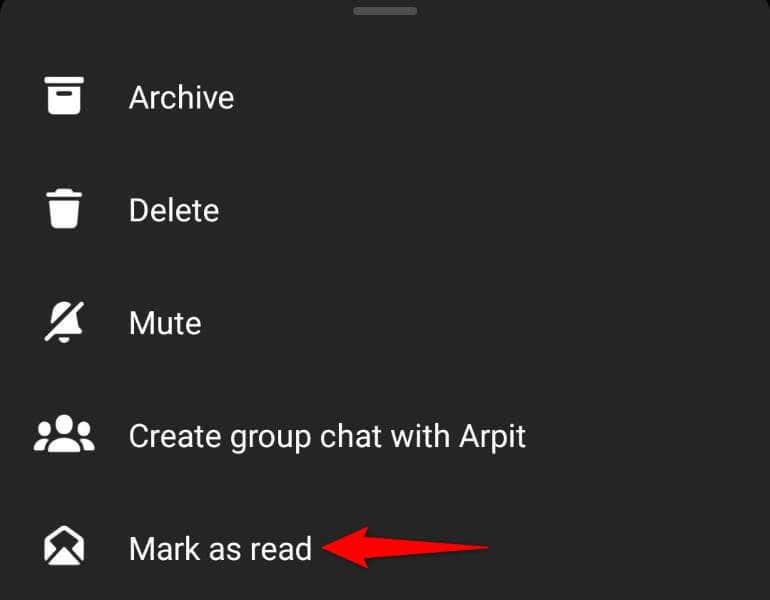
Коли ви прочитаєте або позначите свої повідомлення як прочитані, ваші сповіщення Messenger зникнуть.
2. Перевірте запити на повідомлення в Messenger
Ще одна причина, чому ви отримуєте сповіщення від Messenger, полягає в тому, що у вас є непрочитані повідомлення в папці запитів на повідомлення. Ця папка містить вхідні повідомлення від користувачів , які не є вашими друзями на Facebook.
Знайдіть хвилинку, перегляньте свої чати в цій папці та прочитайте або позначте їх усі як прочитані.
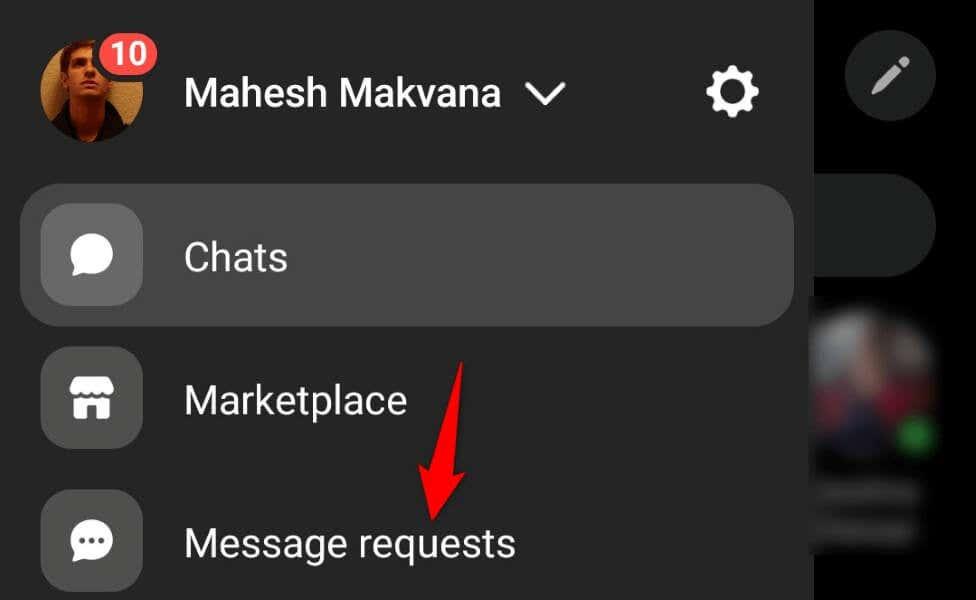
3. Позначте заархівовані повідомлення як прочитані в Messenger
Коли ваші сповіщення Messenger продовжують спрацьовувати, відкрийте папку «Архів повідомлень» і переконайтеся, що всі ваші повідомлення там прочитані. Якщо в цій папці є непрочитані повідомлення, програма може надсилати вам сповіщення.
4. Вимкніть і знову ввімкніть сповіщення Facebook Messenger
Через незначні збої у Facebook Messenger програма може продовжувати надсилати вам сповіщення, навіть якщо у вас немає непрочитаних повідомлень. У цьому випадку ви можете вирішити проблему, вимкнувши та знову ввімкнувши сповіщення програми .
5. Очистіть кеш програми Messenger на своєму телефоні
Як і більшість інших програм, програма Facebook Messenger зберігає кеш-файли на вашому телефоні, щоб покращити використання програми. Якщо ці файли пошкоджено, можливо, саме тому ви продовжуєте отримувати сповіщення від програми для обміну повідомленнями.
У цьому випадку ви можете очистити несправний кеш програми , щоб вирішити проблему. Це не видалить ваші чати чи будь-які інші файли, збережені у вашому обліковому записі.
Зауважте, що очистити кеш програми можна лише на Android. Вам доведеться видалити та повторно інсталювати програму на iPhone, щоб видалити файли кешу програми.
6. Оновіть Facebook Messenger на своєму телефоні
Якщо проблема зі сповіщеннями Messenger досі не вирішена, можливо, ви використовуєте застарілу версію програми на своєму телефоні. Відомо, що старі версії програми мають проблеми, і ви можете вирішити ці проблеми, оновивши програму до останньої версії .
Оновлення Messenger містить різні виправлення помилок і, можливо, нові функції.
На Android
На Apple iPhone
7. Вийдіть і знову увійдіть у свій обліковий запис Facebook у Messenger
Іноді проблеми із сеансом входу призводять до збою в роботі програми, що призводить до різних помилок. Проблема зі сповіщеннями програми може бути результатом проблеми сеансу входу. У цьому випадку вийдіть зі свого облікового запису , а потім знову увійдіть у свій обліковий запис у програмі. Ймовірно, це має вирішити вашу проблему.
8. Видаліть і повторно встановіть Messenger на своєму телефоні
Якщо ваш додаток Messenger продовжує працювати несправно, системні файли вашого додатка можуть бути несправними. Такі файли можуть призвести до різних проблем із вашою програмою. У цьому випадку ви можете видалити та повторно встановити програму на своєму телефоні, щоб вирішити проблему.
Видалення програми з телефону не видаляє ваш чат чи інші файли облікового запису. Messenger повторно синхронізує ваші розмови, коли ви перевстановите програму та знову ввійдете у свій обліковий запис.
На Android
На Apple iPhone
Усуньте сповіщення про помилки у FB Messenger на iPhone та Android
Несправні сповіщення Messenger постійно сповіщають вас про те, що у вас є непрочитані повідомлення, але це не так. Ця помилка виникає з різних причин, і наш посібник, наведений вище, допоможе вам вирішити цю проблему.
Якщо ви виконаєте описані вище методи, проблема зі сповіщеннями має бути вирішена, і ви отримуватимете сповіщення лише тоді, коли у вашій папці «Вхідні» дійсно є непрочитані повідомлення. Приємного спілкування!
Дізнайтеся, як ефективно заблокувати чи розблокувати користувачів на LinkedIn з нашими зрозумілими інструкціями.
Дізнайтеся, як приховати свою активність на Facebook, щоб інші не бачили, за ким ви стежите. Відкрийте налаштування конфіденційності та захистіть свою інформацію.
Дізнайтеся, як приховати своє прізвище у Facebook за допомогою налаштувань мови та конфіденційності для збереження вашої анонімності.
Дізнайтеся, як вирішити проблему «Відео на Facebook не відтворюється» за допомогою 12 перевірених методів.
Дізнайтеся, як додати фігури в Google Docs за допомогою Google Drawings, зображень та таблиць. Використовуйте ці методи для покращення ваших документів.
Google Таблиці є чудовою альтернативою дорогим програмам для підвищення продуктивності, як-от Excel. Наш посібник допоможе вам легко видалити лінії сітки з Google Таблиць.
Дізнайтеся, чому YouTube не зберігає вашу історію переглядів і як можна це виправити. Вимкніть блокувальник реклами та перевірте інші рішення для відновлення історії.
Дізнайтеся, як налаштувати дзеркальне відображення веб-камери в Zoom для природного вигляду вашого відео під час дзвінків.
У Twitter у вас є два способи ідентифікувати себе: за допомогою ідентифікатора Twitter і відображуваного імені. Дізнайтеся, як правильно змінити ці дані для кращого використання Twitter.
Якщо ваша PlayStation 5 перегрівається, дізнайтеся 6 ефективних способів охолодження для запобігання пошкодженням.








